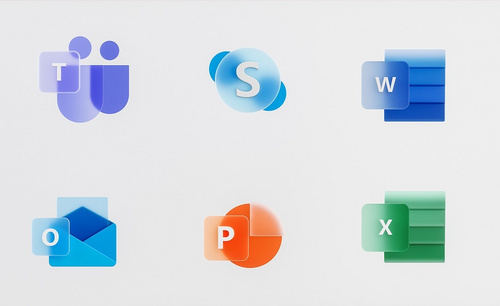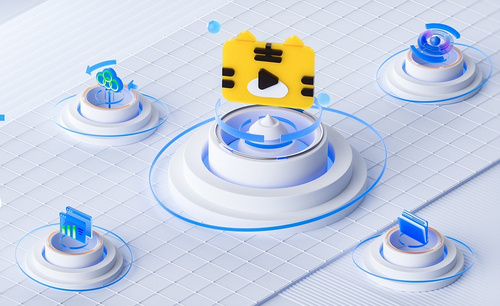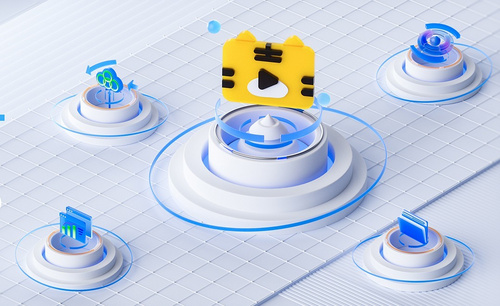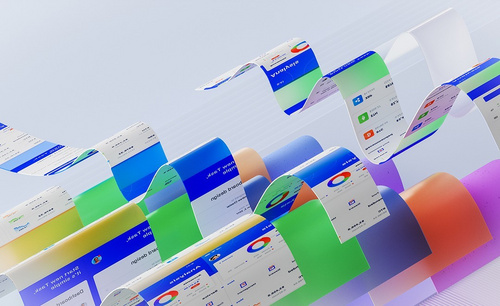《C4D+OC-微软风格动态图-09渲染》图文教程发布时间:2023年04月17日 08:02
虎课网为您提供C4D版块下的《C4D+OC-微软风格动态图-09渲染》图文教程,本篇教程使用软件为C4D(R23) OC(4.0) PS(2018),难度等级为新手入门,下面开始学习这节课的内容吧!
本节课学习的是使用C4D软件进行微软风格图标制作,对于课程内容有不理解的同学可以在评论区留言,老师会给与回复。

视频学百遍,不如上手练一练,在完成课程的学习之后也要记得完成本节课的作业并上传到评论区。
那么我们开始学习吧
1.在开始进行实操前首先观察这个模型的细节,分析建模思路与建模顺序,为后续的建模工作打下基础。
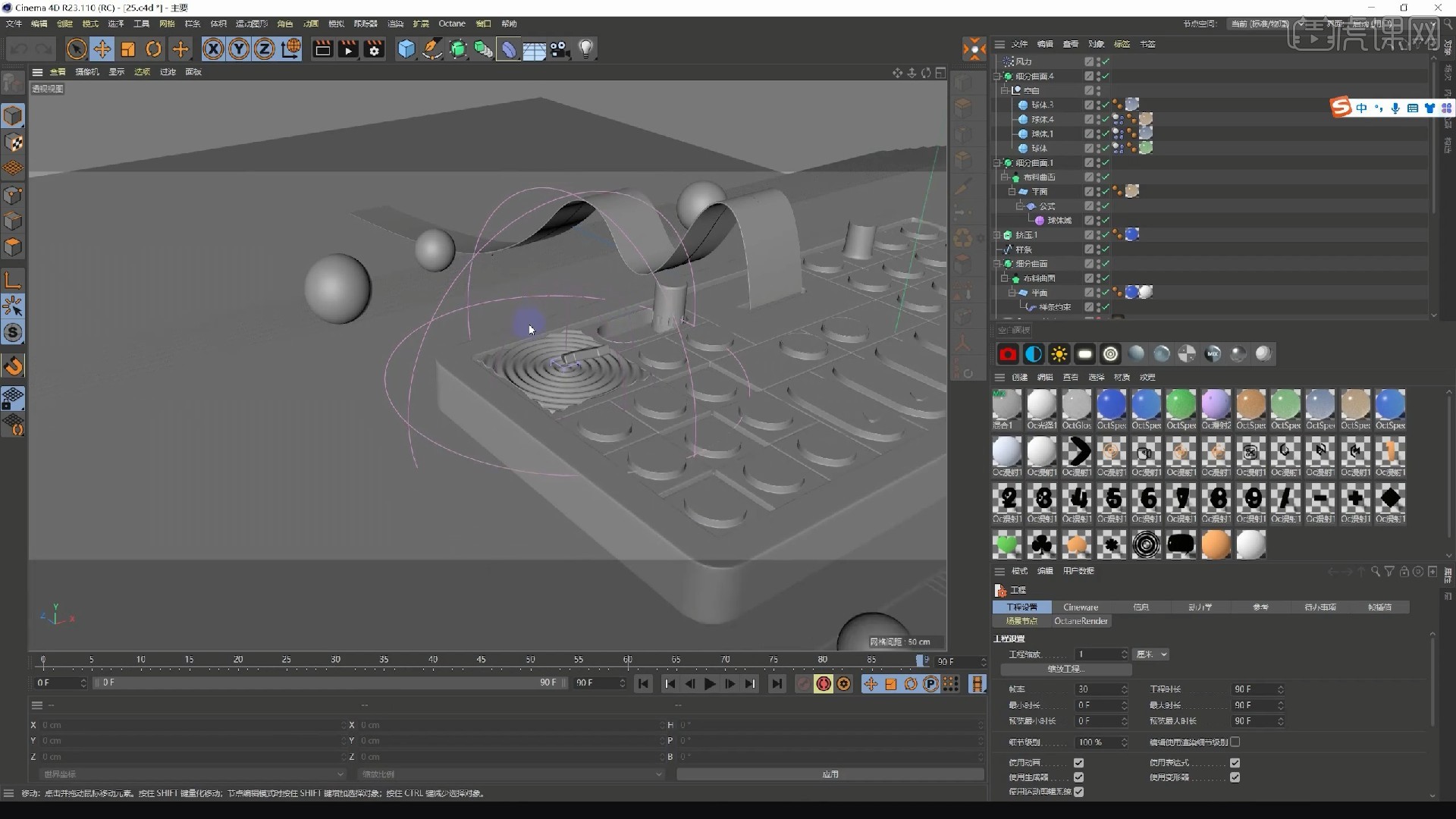
2.进入软件,来到顶视图中观察整个键盘模型,下面截图保存,下面将保存的图片作为参考开始进行建模环节。

3.将截图导入后进行建模,直接创建出一个立方体,在顶部使用切刀工具切割出两条边,在中线位置添加倒角制作出圆形效果。
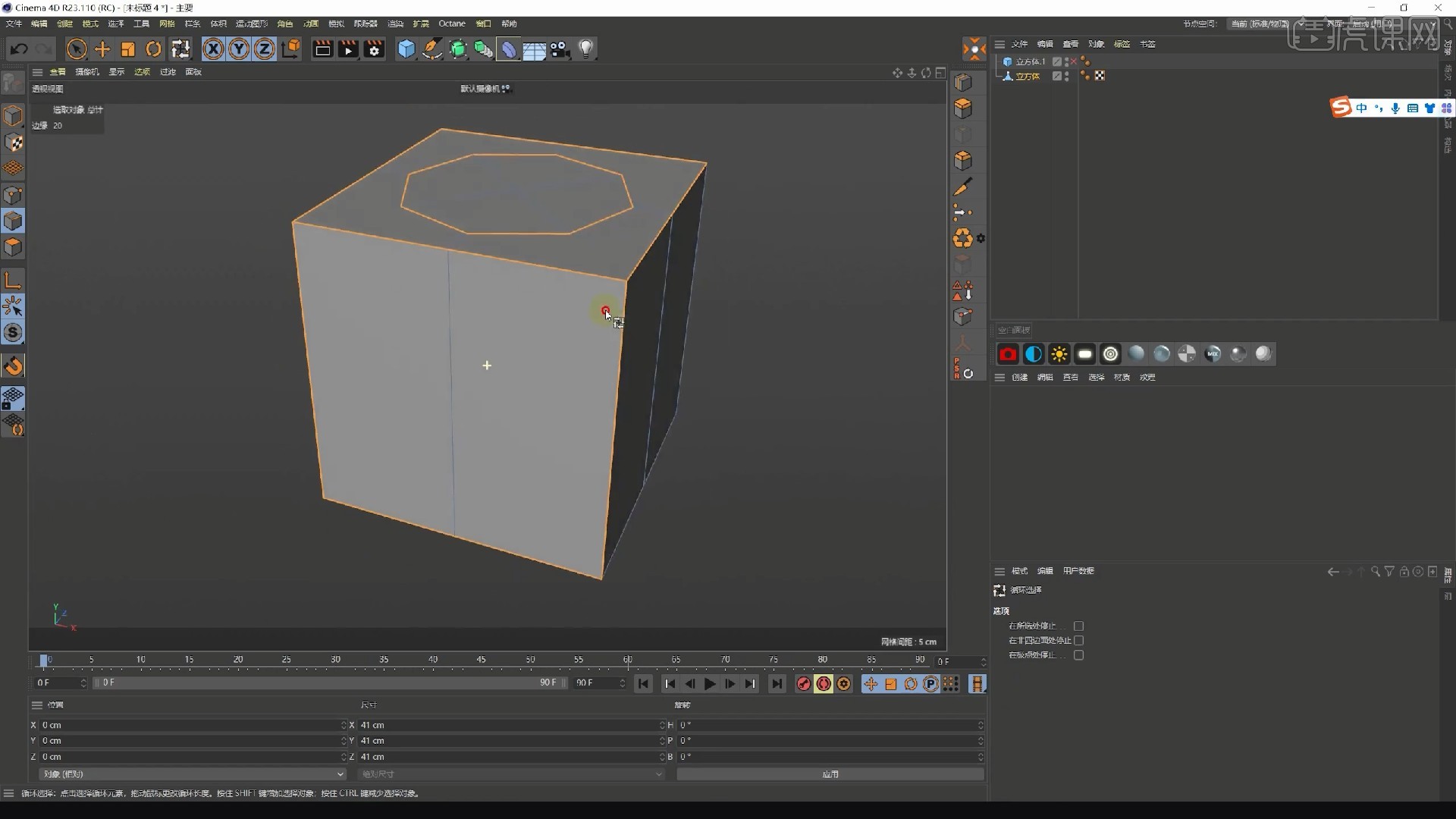
4.接着将立方体模型的四周都分别添加上倒角效果,倒角范围不需要太大稍微有一点就可以了。

5.将圆形部分的面选中后进行拉伸,使其产生一定高度,接着复制多份就有了键盘的基础感觉。
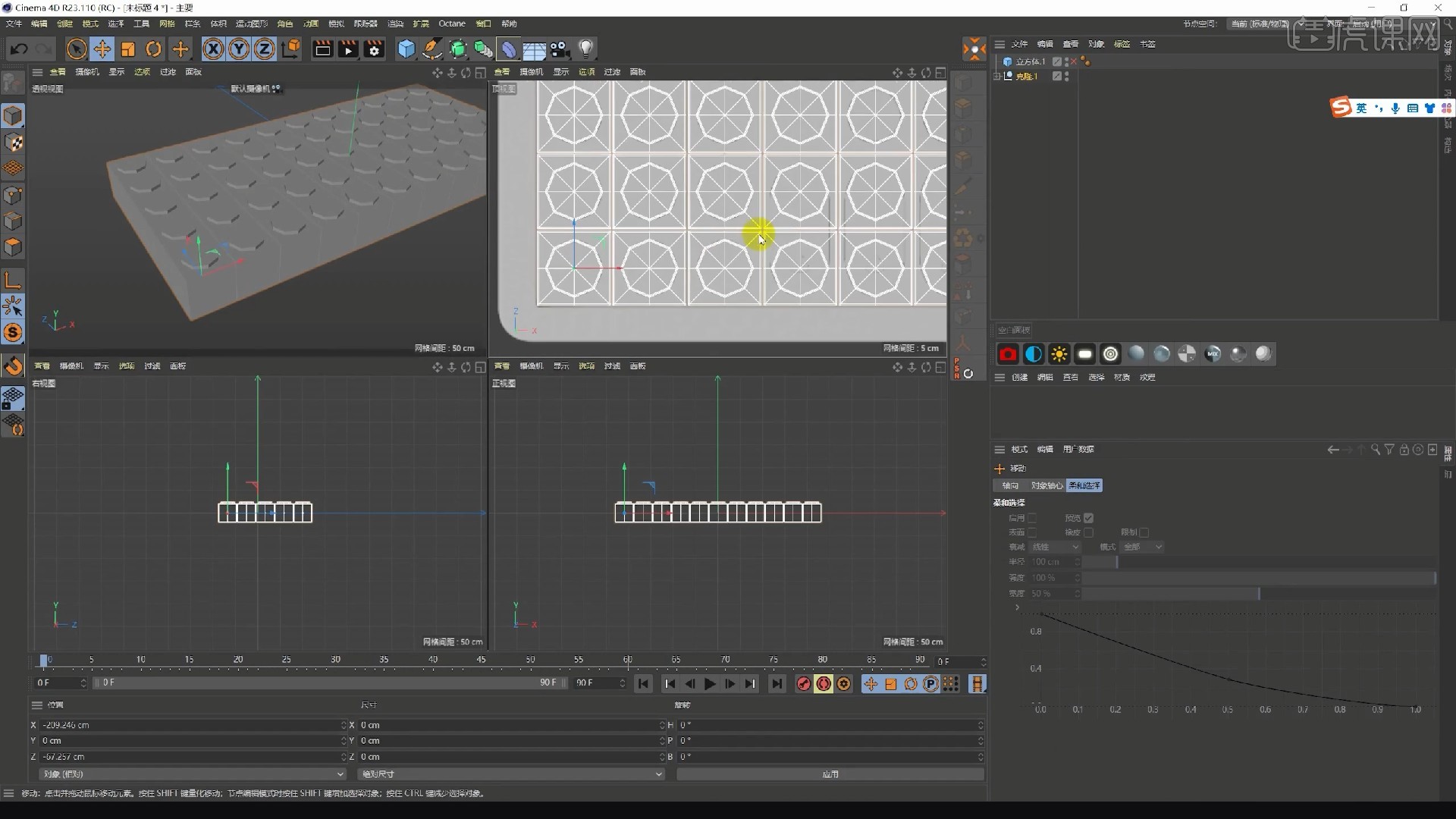
6.其中下边的几个面可以将顶上的圆形删掉一边,选中两边的曲线进行缝合,使两段的半圆形连接起来。

7.给模型添加倒角使整体更加圆滑,在中间的两个圆形选中后进行删除,具体如图所示。

8.下面制作上方的大立方体,直接创建出多个立方体后切割出对应缺口,接着将多个立方体全部合并,优化一下模型的显示即可得到带有缺口的立方体模型。
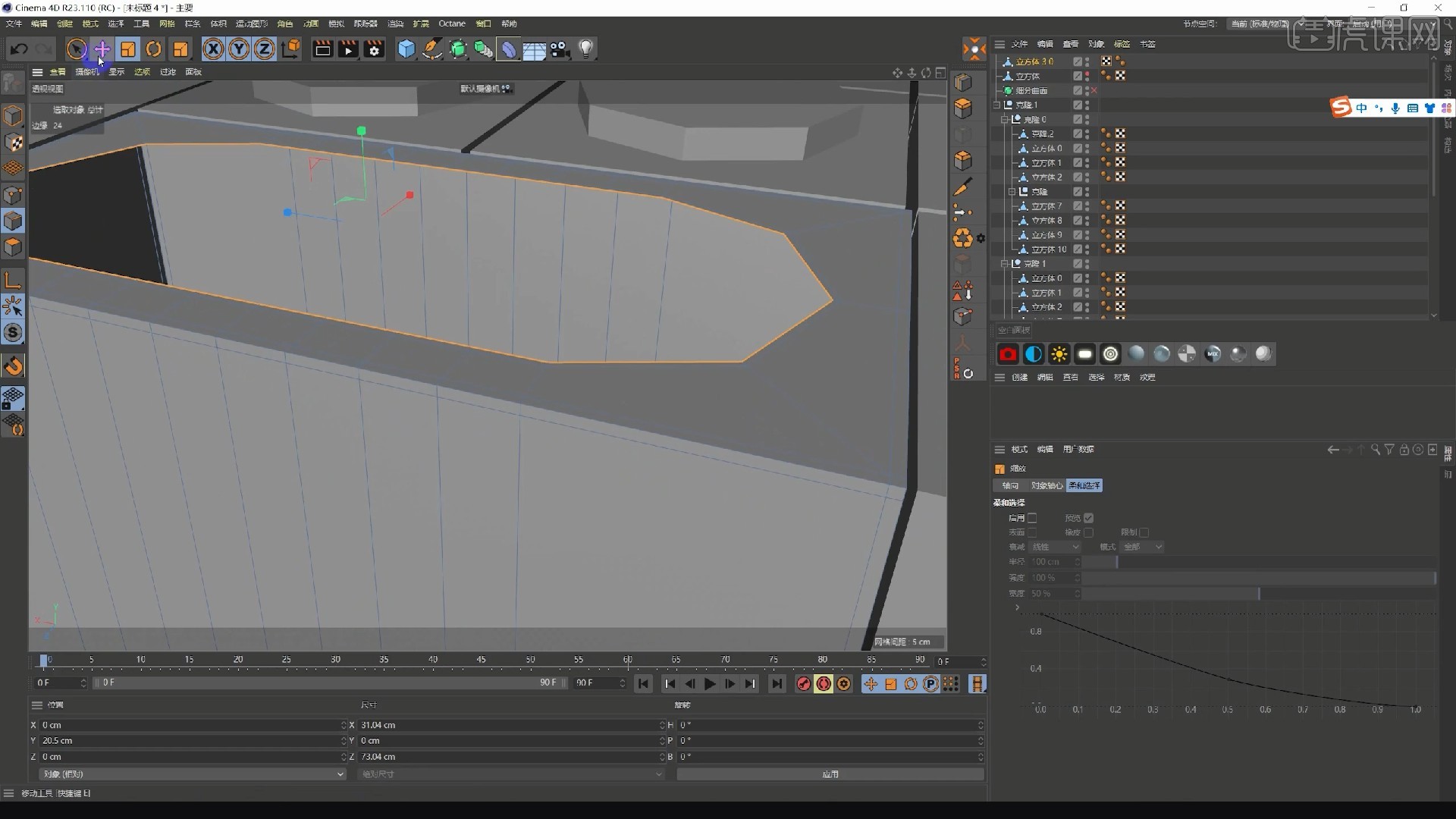
9.选中缺口对应的一圈曲线后向上进行拉伸,拉伸出一定高度后在过渡位置添加圆角,使整体模型更加圆滑。
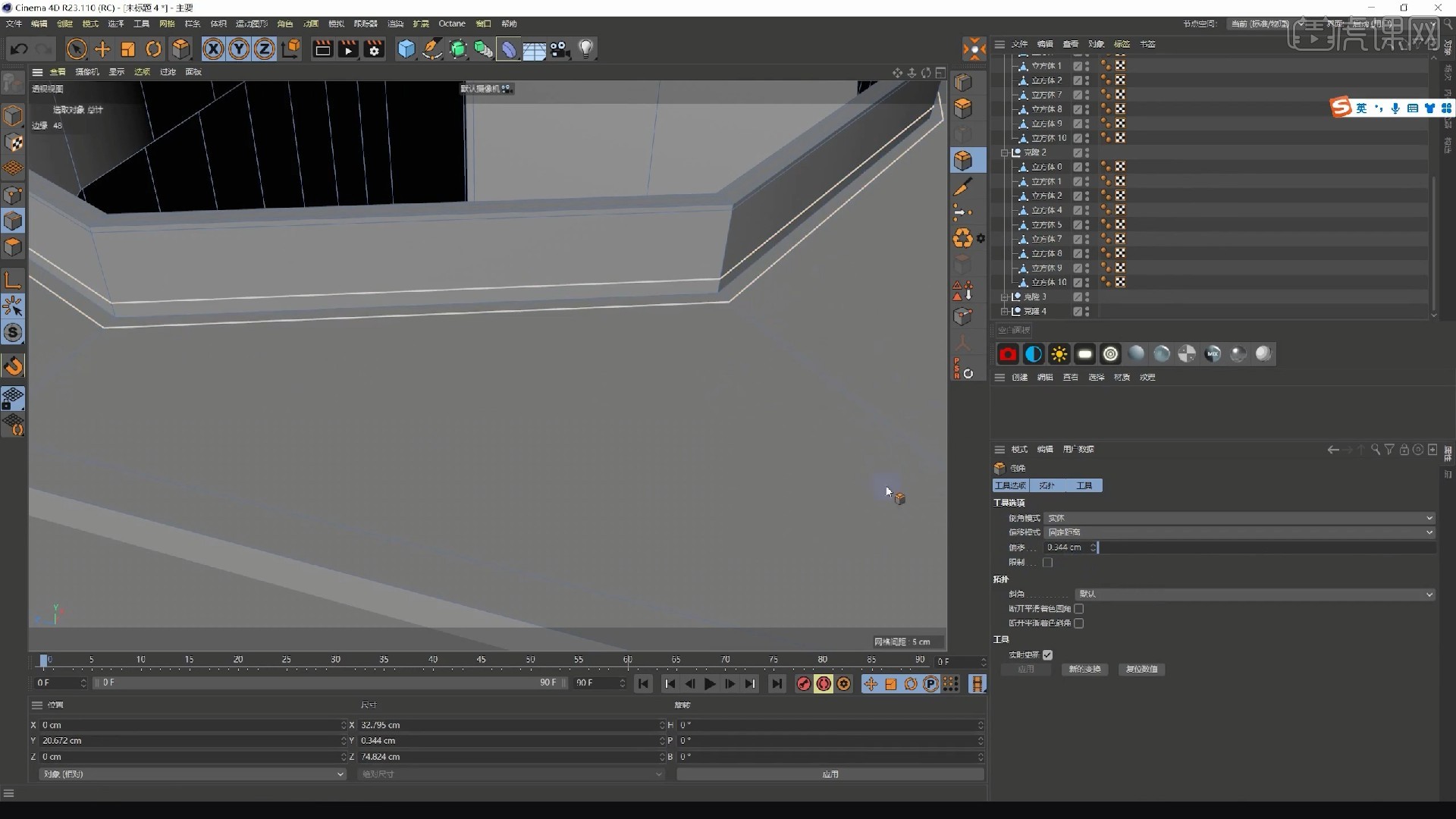
10.接着制作左上角水波纹位置,将其余几个圆柱体删除掉后控制其中一个圆柱体的布线占满四个立方体的区域。
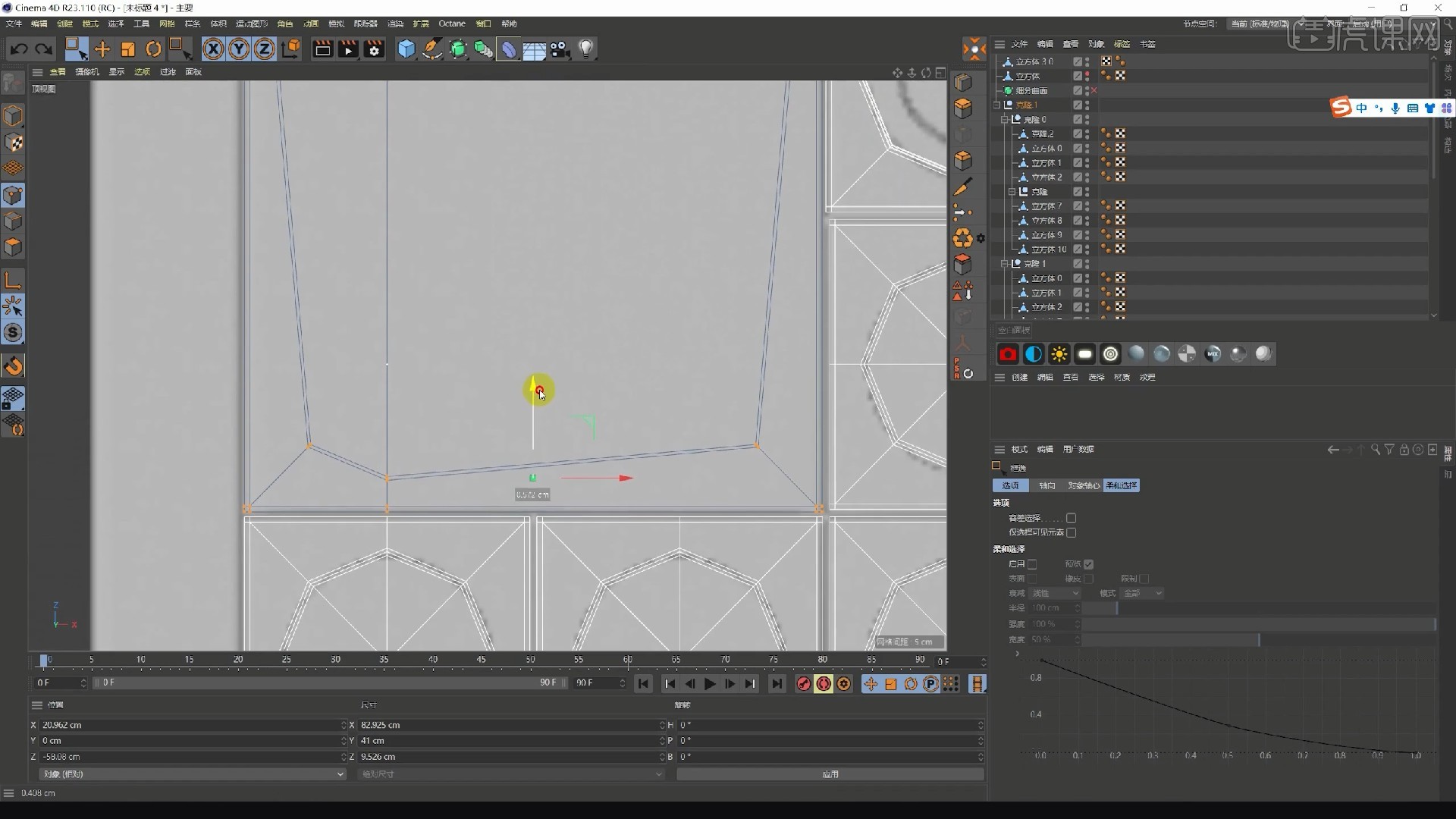
11.在制作的过程中还要试试观察模型的布线,如果有不合适的布线需要即使优化掉。
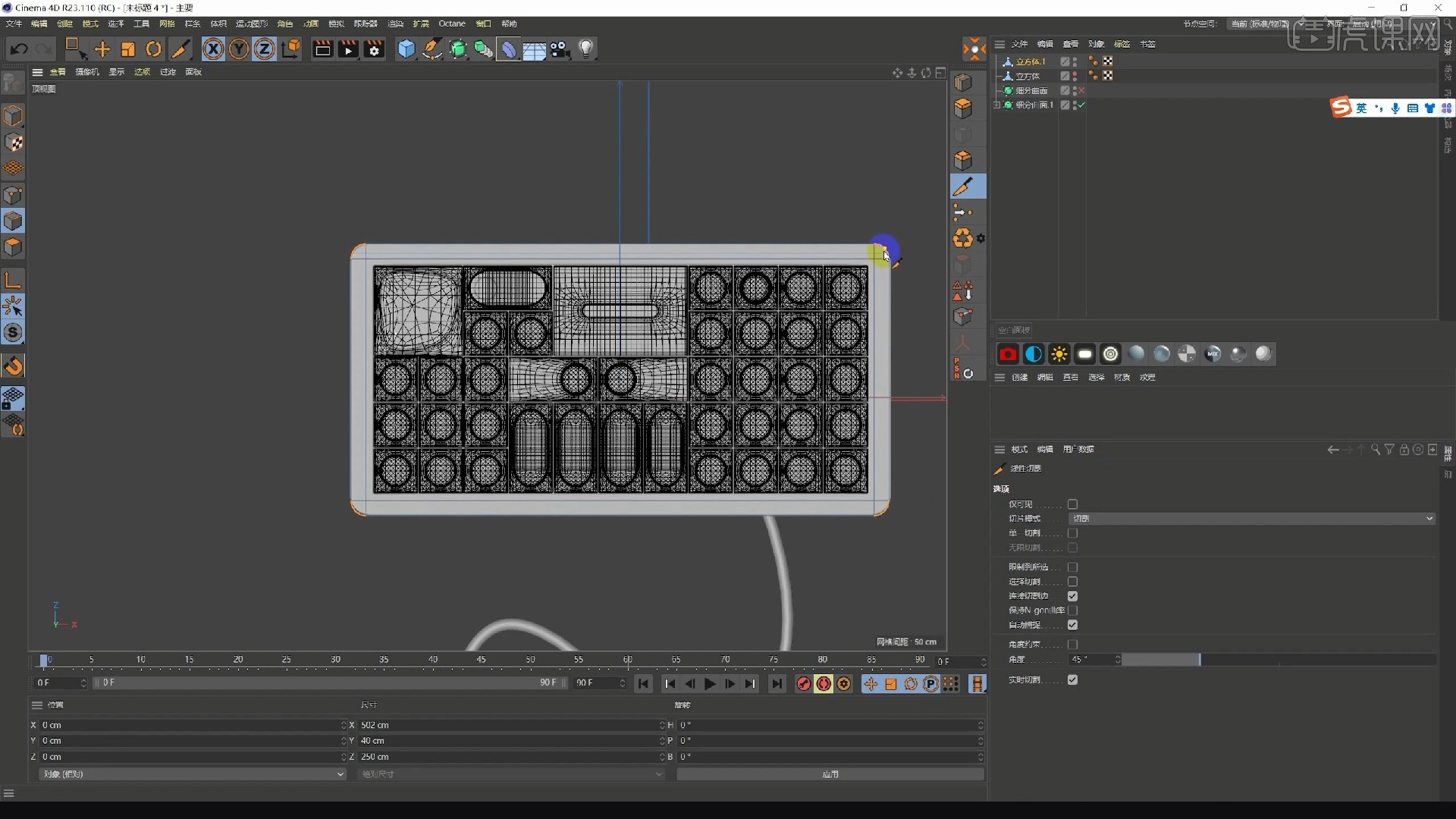
12.键盘的连接电线可以使用样条画笔对应画出电线的形状后,使用圆环加扫描的方式进行创建,圆环的半径不需要太大,这里给个5即可。

13.选中立方体的缺口位置面进行挤压,使其填充上对应的缺口,后面对其进行K帧即可得到比较好的动画效果。
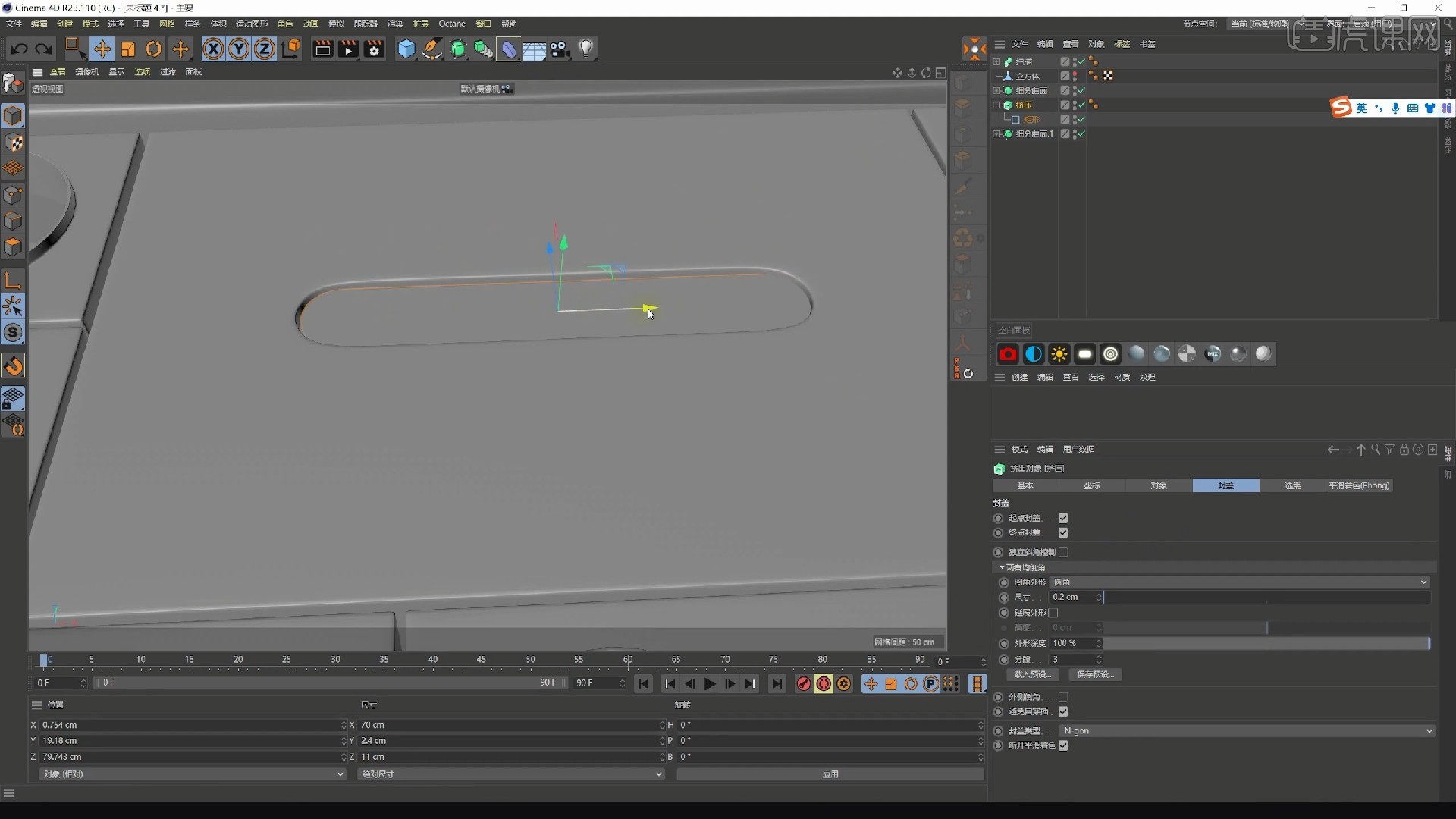
14.最左侧的大立方体面复制出一个平面出来,添加上公式后即可得到波纹感觉,这里可以调整右侧参数栏控制波纹效果,给场景添加上布料曲面使其看起来更加圆滑。
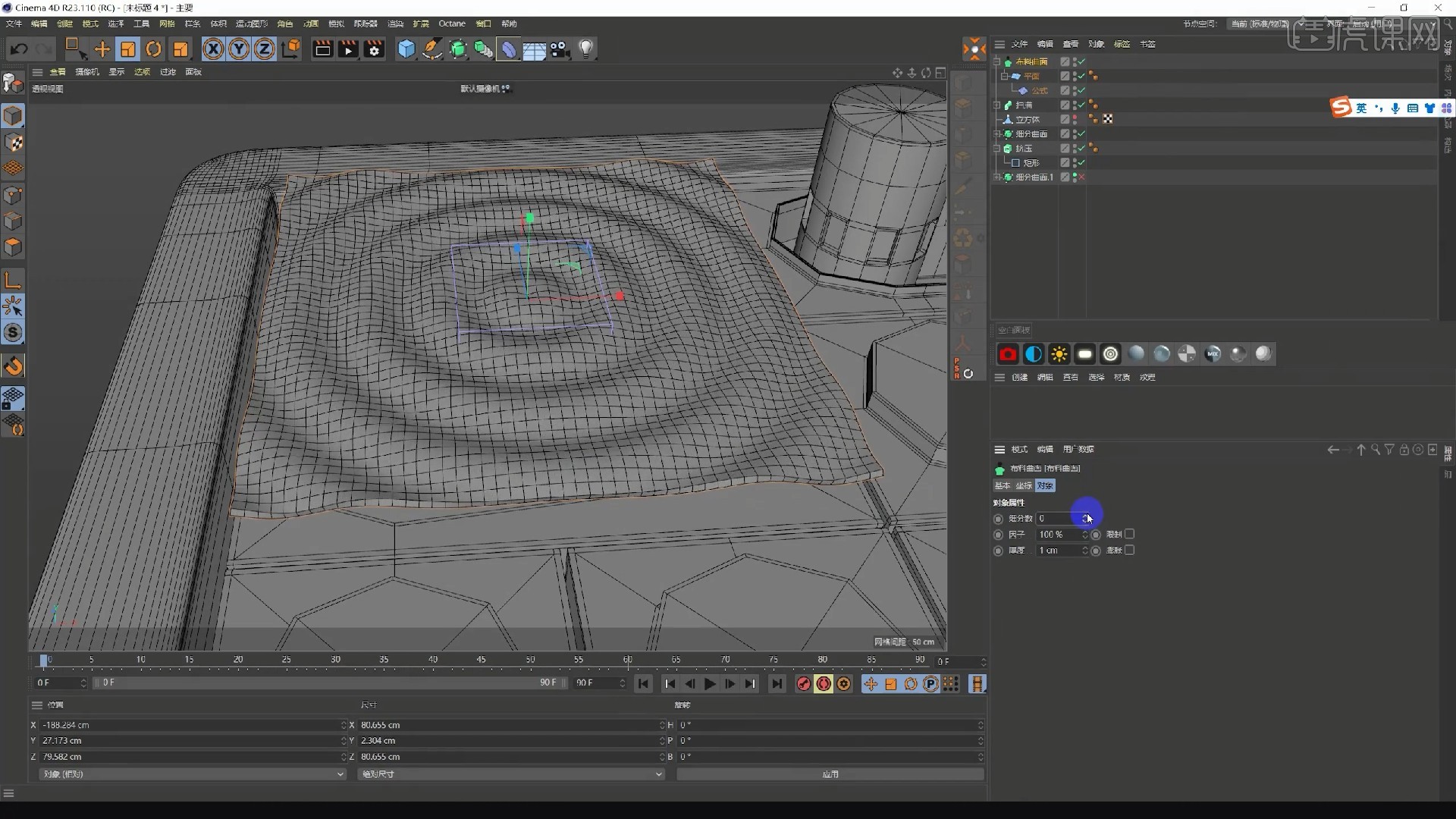
15.那么到这里本节课的建模环节也基本完成了,这时同学们可以对照参考图和老师的效果图进行优化,将模型制作的更加完美。
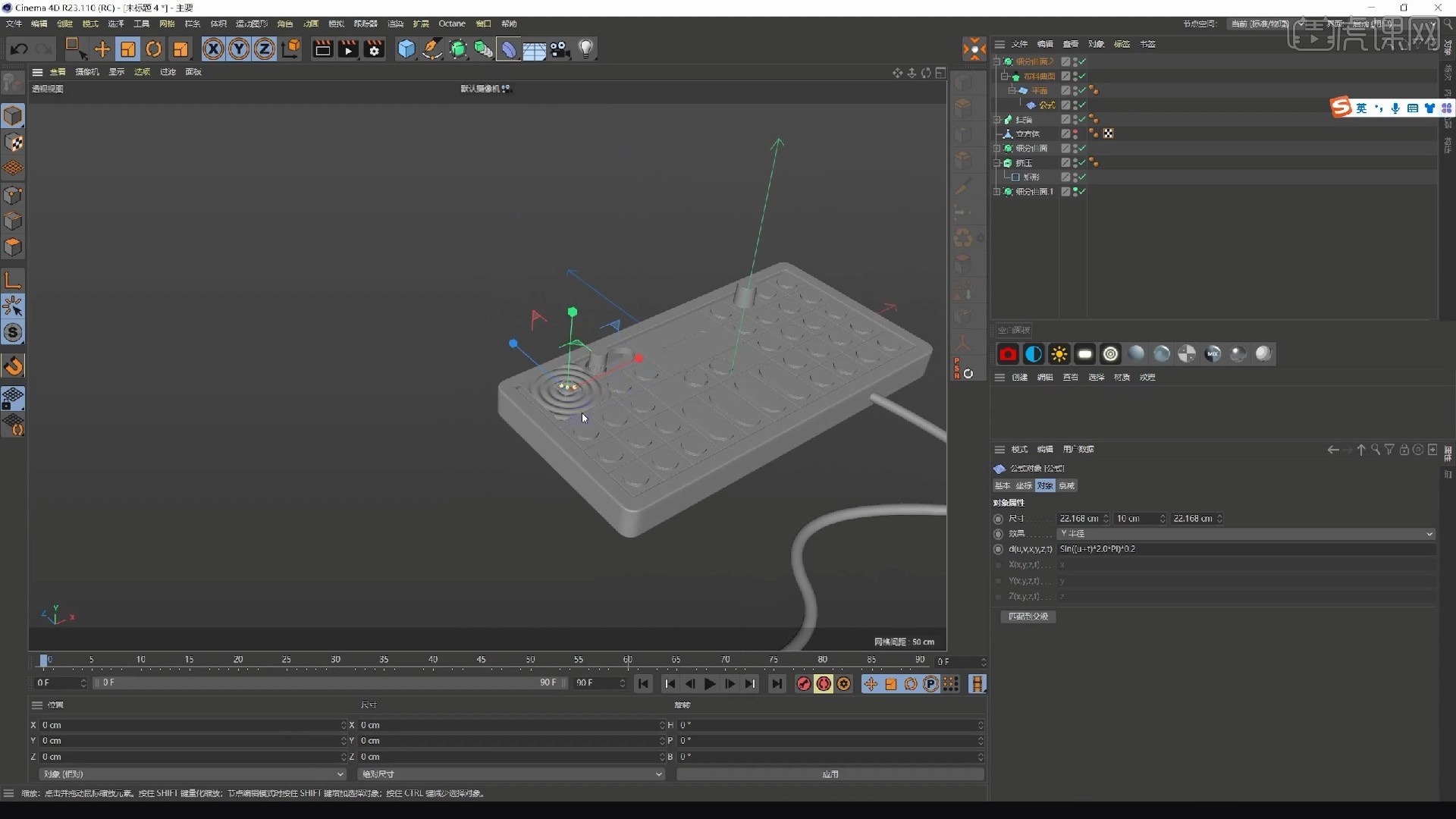
16.那么这节课的内容就讲到这里了,在完成本课的学习后不要忘记做作业,自己尝试将微软风格图标制作完成后截图上传到评论区,老师会给予点评。

以上就是《C4D+OC-微软风格动态图-09渲染》图文教程的全部内容了,你也可以点击下方的视频教程链接查看本节课的视频教程内容,虎课网每天可以免费学一课,千万不要错过哦!